Google Hangouts sostituito Gmail Chat e Gtalk un bel po 'di tempo fa. L'estensione Hangouts per Chrome è quella che usiamo ora al posto di entrambe, anche se puoi comunque chattare all'interno di Gmail anche se non hai installato l'estensione Hangouts. Puoi anche trovare Gtalk su determinati siti di file hosting e utilizzare il tuo account Google per accedere, ma Hangouts è ora il volto del servizio gatto di Google. Se desideri comunque utilizzare Hangouts come app desktop completa di tutte le sue funzionalità, ci sono buone notizie per gli utenti di Chrome; Google ha rilasciato un'app desktop Chrome per Hangouts. La nostra prima osservazione è che è un po 'Material Design-ish da guardare con il pulsante mobile sul desktop, ma andiamo un po' più a fondo.
Una volta installato, avvierai l'app Hangouts dal programma di avvio dell'app di Chrome.

L'app aggiunge un pulsante Hangouts mobile adel desktop; puoi trascinarlo su qualsiasi parte dello schermo e rimarrà in cima a tutte le altre finestre. Al primo avvio, ci vorranno alcuni secondi per connettersi. Verrai eseguito l'accesso all'account associato a Chrome.
Una volta effettuato l'accesso e in esecuzione, fare clic sul mobileper aprire la finestra di Hangouts. Il layout è leggermente diverso dall'estensione di Hangouts; hai due schede; uno per le conversazioni in corso e uno per l'elenco dei contatti. Entrambe le schede supportano una barra di ricerca. La finestra di Hangouts rimane nascosta e tutto ciò che vedi davvero se non la usi è il pulsante mobile. La finestra stessa non può essere trascinata, il che è fastidioso perché ogni volta che vuoi spostare le finestre della chat, devi fare clic sul pulsante mobile e spostarlo. In questo modo si chiudono efficacemente le altre finestre
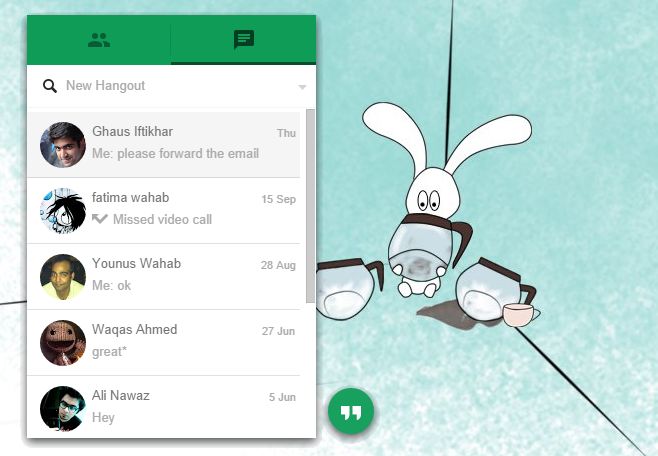
Non ci sono impostazioni extra per l'app desktopdiverso da quello che ottieni nell'espressione di Hangouts. Puoi uscire dall'app desktop Hangouts Chrome facendo clic sul pulsante a croce che appare sul pulsante mobile quando il cursore del mouse si trova su di esso. Ti invierà avvisi quando c'è un nuovo messaggio ma non c'è modo di inviare il pulsante mobile sul retro di tutte le finestre correnti. Puoi impedire all'app Hangouts di rimanere in cima a tutte le finestre dalle impostazioni. Fai clic sulla freccia a discesa accanto per cercare per visualizzare il pannello delle impostazioni.
Scarica l'app desktop Hangouts per Chrome
[tramite Lifehacker]













Commenti